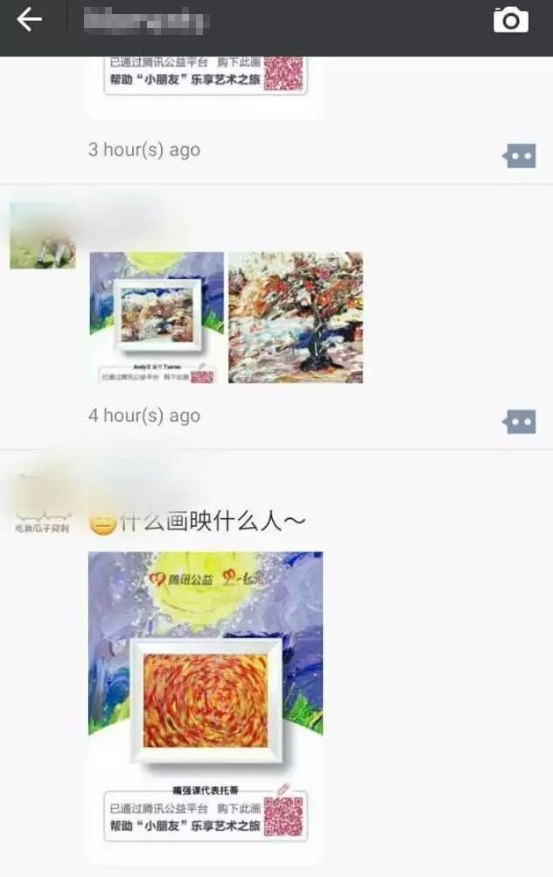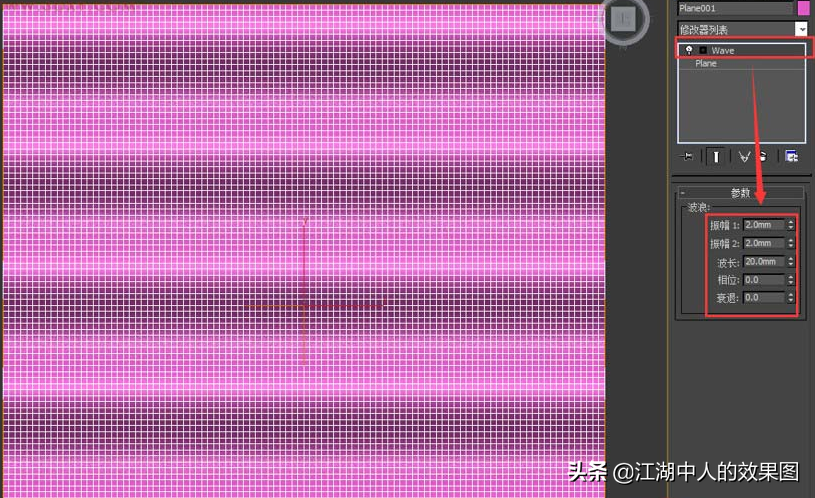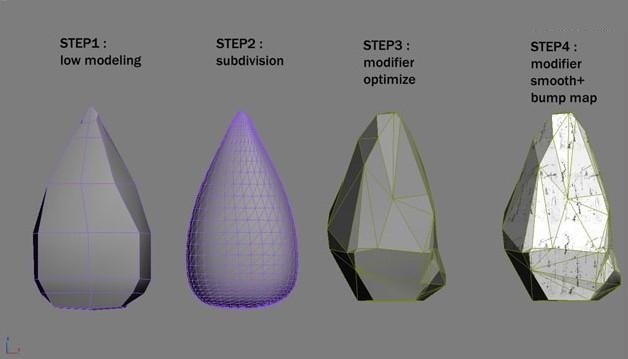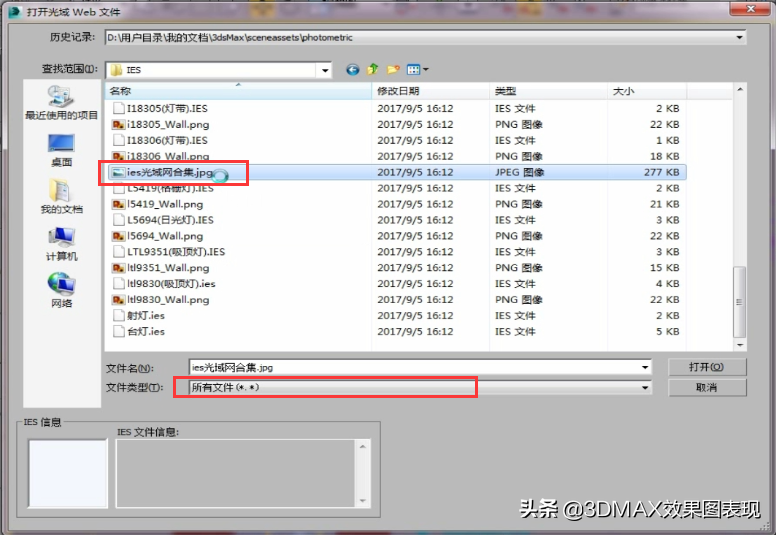如何使用3dmax制作楼梯模型(如何使用3dmax制作楼梯模型)优质
我们在许多室内模型中能看见楼梯。那么如何使用3dmax制作楼梯模型呢?小编今天教大家七步快速制作3dmax楼梯模型。3dmax制作楼梯模型的详细步骤:
第一步。打开3Dmax2013软件。然后点击【创建】。接着点击【几何体】。然后在下方方框中选择【楼梯】。点击【U型楼梯】。并在作图区域画出一个楼梯的基本体;
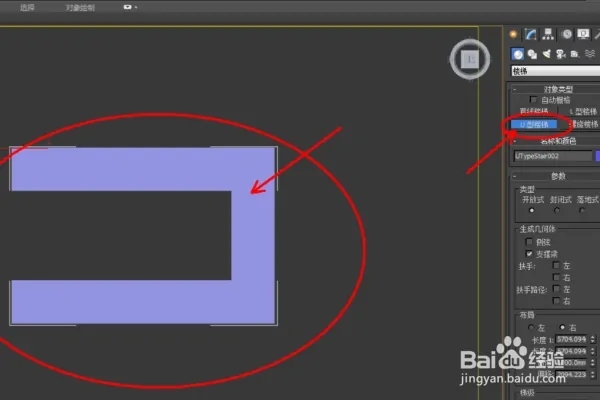
第二步。点击【创建】。点击创建【图形】-【线】。按照图示绘制出楼梯立柱的剖面图案;
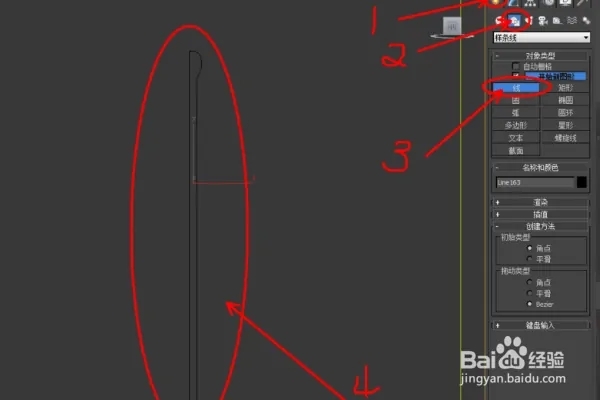
第三步。选中图案。点击右边【点】图标。对图案进行优化处理后。点击【修改】-【车削】。调整好【轴】的位置。绘制出立柱模型;
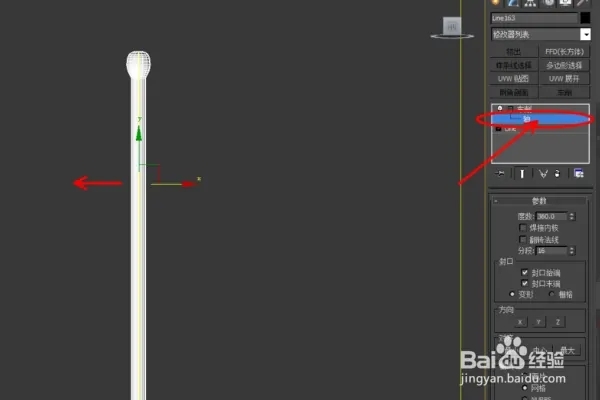
第四步。完成【车削】制作后。选中制作好的立柱模型。按住键盘【Shift】键。分别拉动复制出四个立柱模型。并将立柱分别移动到相应的楼梯位置;

第五步。点击【创建】-【图形】-【线】。然后绘制出一条连接楼梯与扶手的线段;
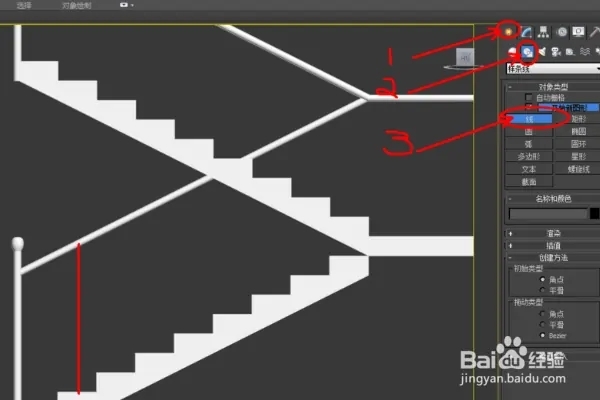
第六步。选中线段。将右边【在渲染中启用】和【在视口中启用】前面的方框勾选。厚度设置为30mm。并为其附加一个白色材质球;
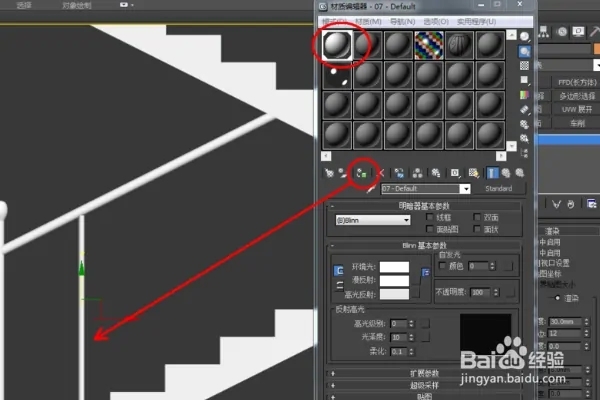
第七步。选中连接杆。按住键盘【Shift】键进行拉动复制。完成连接杆的制作后。U型楼梯便制作完成。
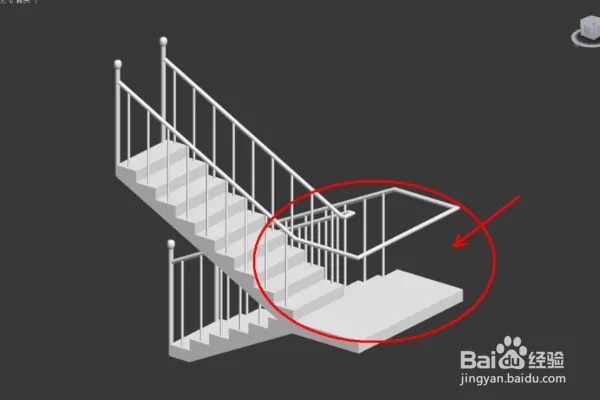
以上就为3dmax制作楼梯模型的详细步骤。
更多精选教程文章推荐
以上是由资深渲染大师 小渲 整理编辑的,如果觉得对你有帮助,可以收藏或分享给身边的人
本文标题:如何使用3dmax制作楼梯模型(如何使用3dmax制作楼梯模型)
本文地址:http://www.hszkedu.com/8043.html ,转载请注明来源:云渲染教程网
友情提示:本站内容均为网友发布,并不代表本站立场,如果本站的信息无意侵犯了您的版权,请联系我们及时处理,分享目的仅供大家学习与参考,不代表云渲染农场的立场!
本文地址:http://www.hszkedu.com/8043.html ,转载请注明来源:云渲染教程网
友情提示:本站内容均为网友发布,并不代表本站立场,如果本站的信息无意侵犯了您的版权,请联系我们及时处理,分享目的仅供大家学习与参考,不代表云渲染农场的立场!